系统下载推荐
w10装机版虚拟内存不足的处理办法:
1、右击“计算机”图标,打开的右键菜单选择“属性”命令。
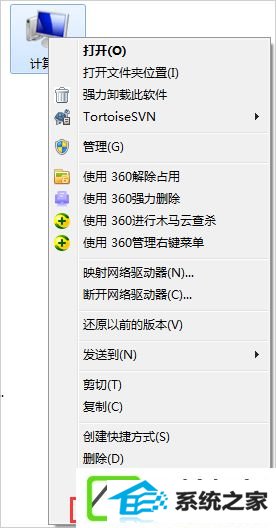
2、在左侧蓝色区域单击“高级系统配置”链接。
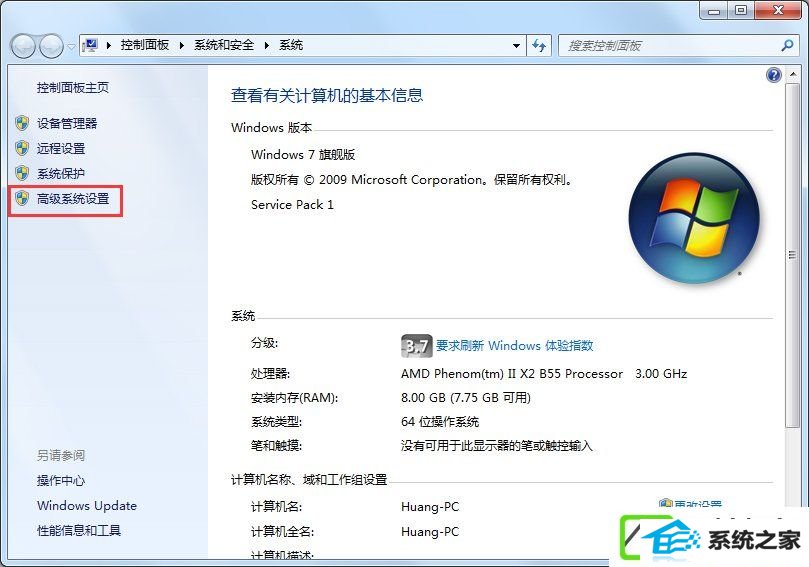
3、在“高级”选项卡下单击“性能”栏的“配置”按钮。
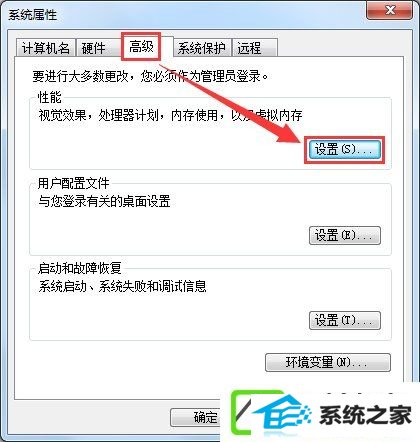
4、打开“性能选项”对话框,切换到“高级”选项卡,单击“虚拟内存”的“更改”按钮。
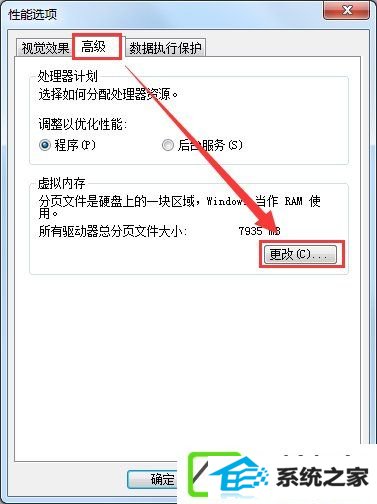
5、消除“自动管理所有驱动器的分页文件大小”复选框。
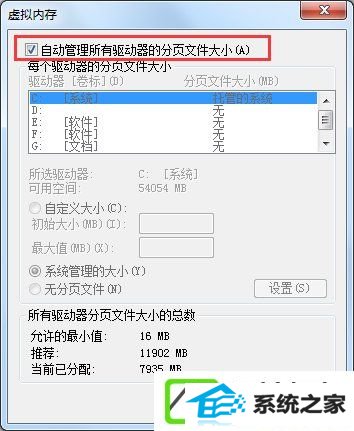
6、选中系统所在的驱动器,接着再选择“自定义大小”选项,输入“初始大小”和“最大值”,单击“配置”按钮(虚拟内存配置原则:一般为物理内存的1.5—3倍;但也可将最小值设为物理内存的1.5—2倍,最大值为物理内存的2——3倍,一般2G内存条的用户可配置初始值为512MB,最大值为1024MB)。
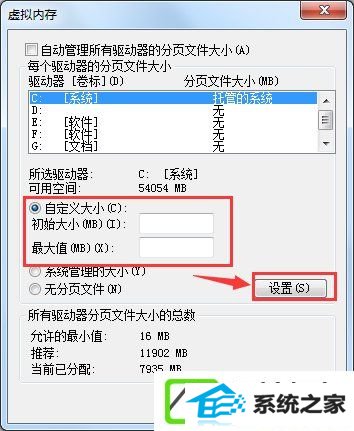
win8虚拟内存不足的处理办法:
1、右击“我的电脑”图标,打开的菜单单击“属性”命令。
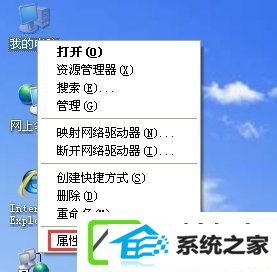
2、打开“系统属性”对话框,切换到“高级”标签,单击性能下的“配置”按钮。
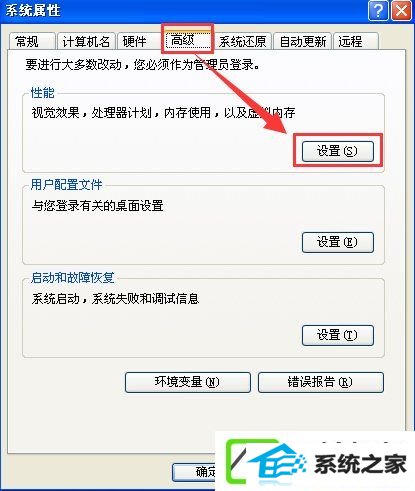
3、在“性能选项”对话框切换到“高级”标签,单击“虚拟内存”的“更改”按钮。
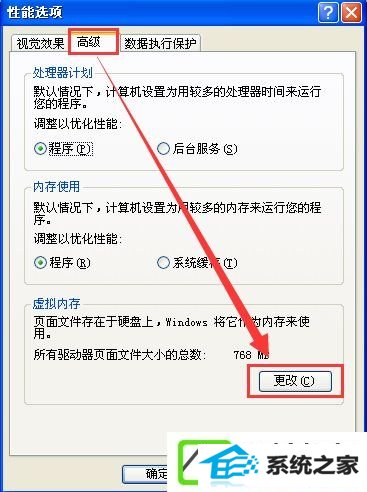
4、在列表中单击配置虚拟内存的驱动器,选择“自定义大小”,输入“初始大小”和“最大值”,单击“配置”按钮(虚拟内存配置原则:一般为物理内存的1.5—3倍;但也可将最小值设为物理内存的1.5—2倍,最大值为物理内存的2——3倍,一般2G内存条的用户可配置初始值为512MB,最大值为1024MB)。

w10系统虚拟内存不足的处理办法就讲到这里了,你们只需要去自定义虚拟内存就可以了,当然并不是配置越多越好,你们应该根据系统物理内存大小来设定。
系统下载推荐
系统教程推荐